In deze gids leer je hoe je gratis afbeeldingen kunt downloaden van verschillende online platformen en ze vervolgens kunt importeren in Inkscape om ze verder te bewerken. Je zal ook leren over de verschillende licenties die je moet respecteren wanneer je deze afbeeldingen gebruikt. Dit is vooral belangrijk als je de gedownloade afbeeldingen wilt gebruiken voor commerciële doeleinden.
Belangrijkste bevindingen
- Er zijn veel websites waar je gratis afbeeldingen kunt downloaden voor privé- en commercieel gebruik.
- U moet de respectieve licenties van de afbeeldingen respecteren om juridische problemen te vermijden.
- In deze gids laat ik je kennismaken met de websites pixabay.com en flaticon.com.
- Je leert ook hoe je een gedownload PNG-bestand importeert in Inkscape.
Stapsgewijze instructies
1. vind de juiste websites
Tegenwoordig zijn er veel websites die gratis afbeeldingen aanbieden. De bekendste zijn pixabay.com en flaticon.com. Deze sites bieden een grote selectie foto's, illustraties, pictogrammen en meer die u zowel privé als commercieel kunt gebruiken. Je moet echter wel de respectieve licenties respecteren om ervoor te zorgen dat je de afbeeldingen correct gebruikt.
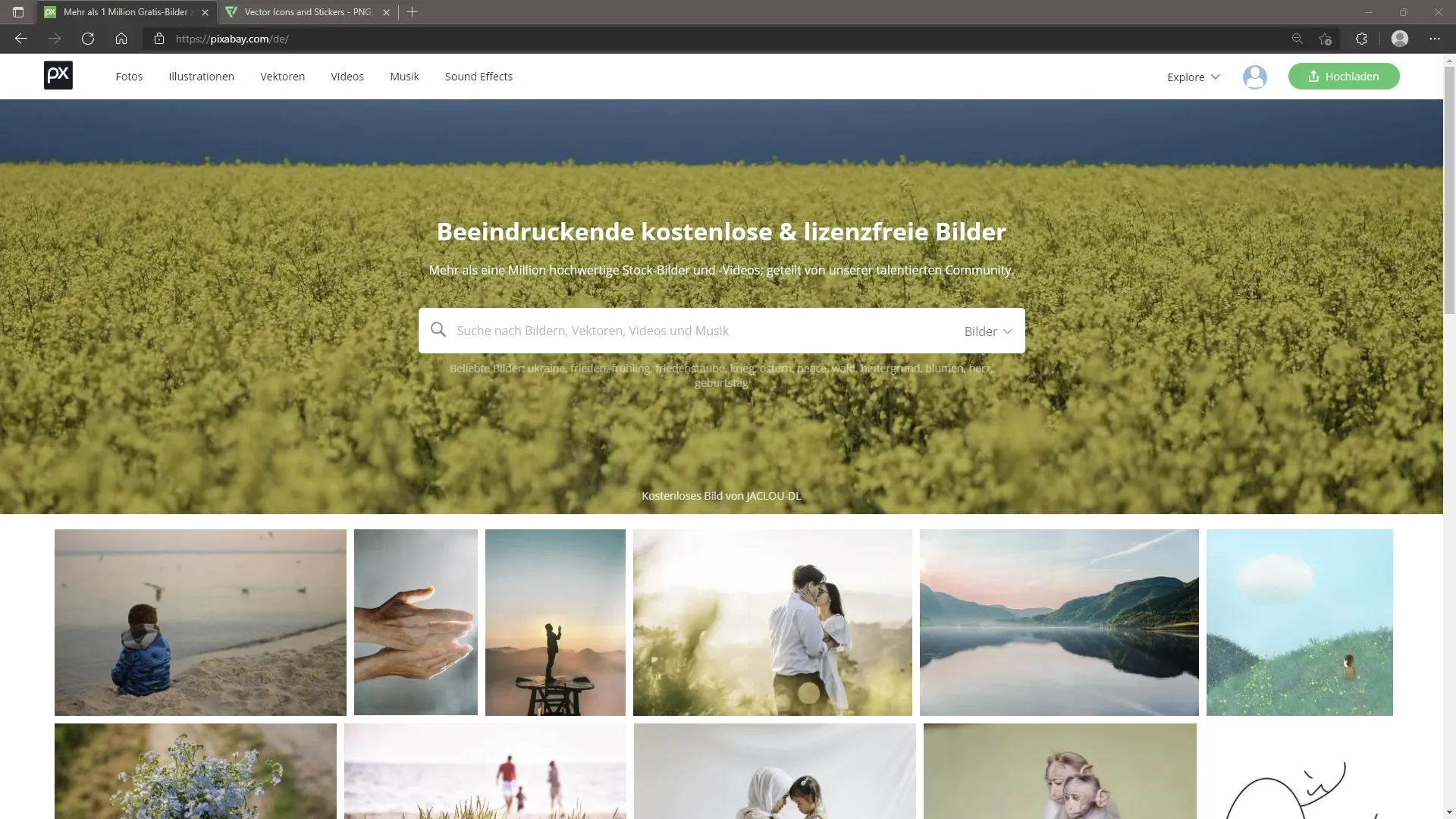
2. afbeeldingen zoeken op Pixabay
Wanneer je pixabay.com bezoekt, kun je beginnen met zoeken via de beschikbare categorieën of via het grote zoekveld bovenaan de website. Hier kun je zoeken naar een specifieke afbeelding, bijvoorbeeld "duif". Het is belangrijk om te vermelden dat de zoekopdracht ook in het Duits beschikbaar is.
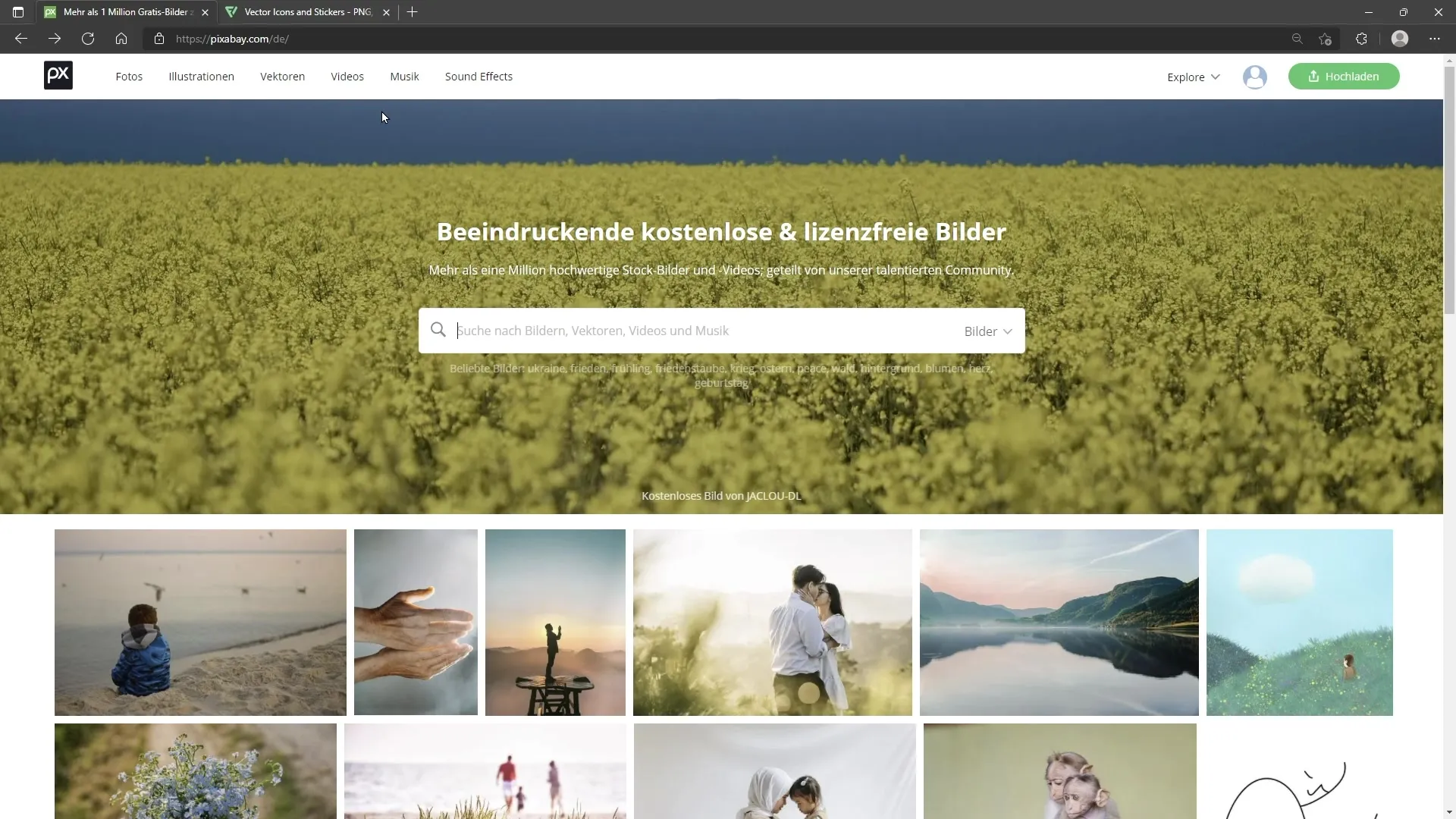
3. Gebruik filters voor het zoeken naar afbeeldingen
Om je zoekopdracht nog specifieker te maken, kun je de filteroptie gebruiken. Je kunt kiezen uit verschillende soorten afbeeldingen, waaronder foto's, vectorafbeeldingen of illustraties. Je hebt ook de optie om de oriëntatie, grootte en kleur van de afbeelding aan te passen.
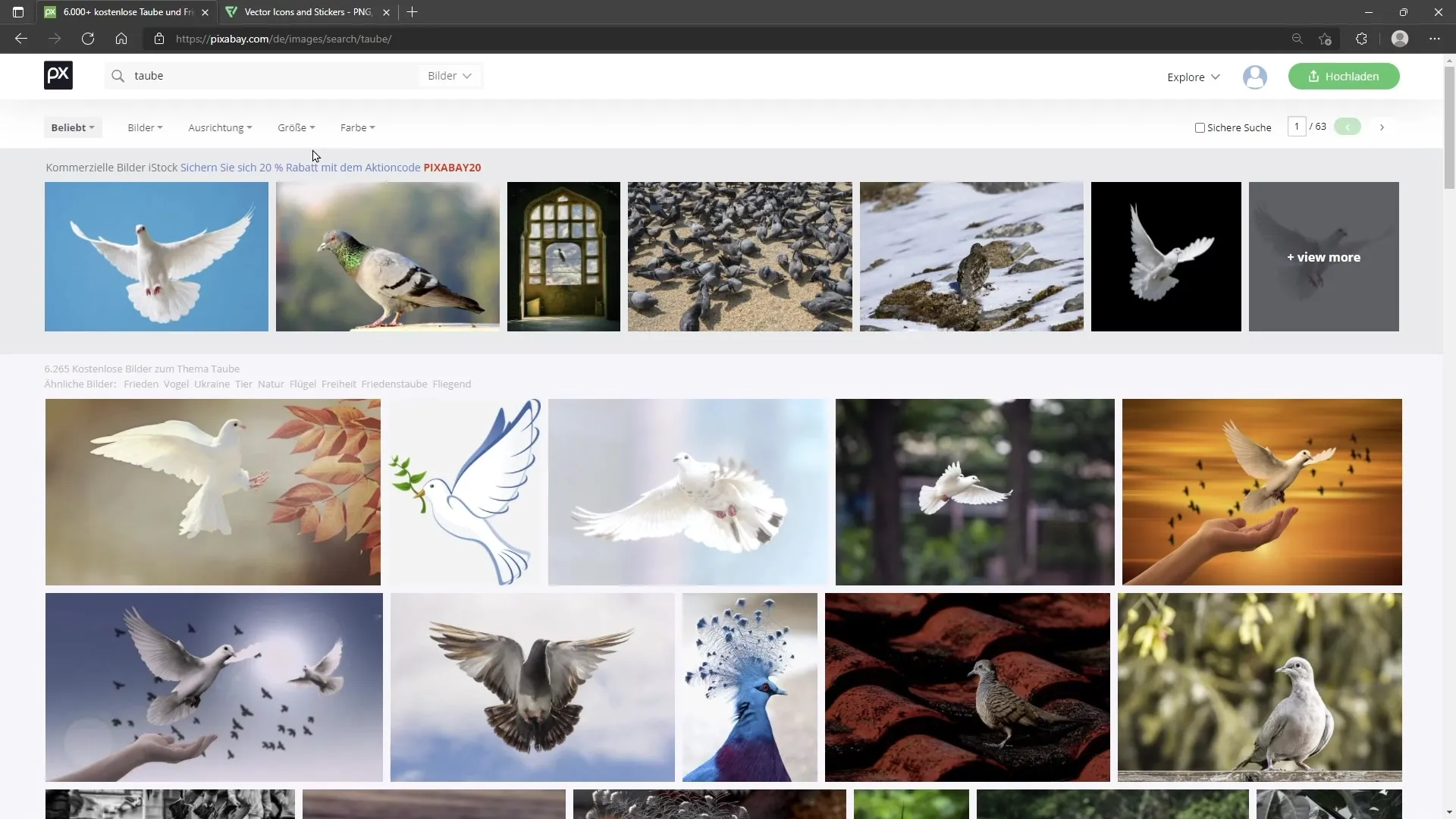
4. Selecteer de juiste afbeelding
Nadat je hebt gefilterd, selecteer je de afbeelding die je leuk vindt. Je ziet het dan in een grotere weergave. Let erop dat een transparant dambordpatroon aangeeft dat de afbeelding een transparante achtergrond heeft, wat vaak wenselijk is, vooral als je de afbeelding wilt vectoriseren.
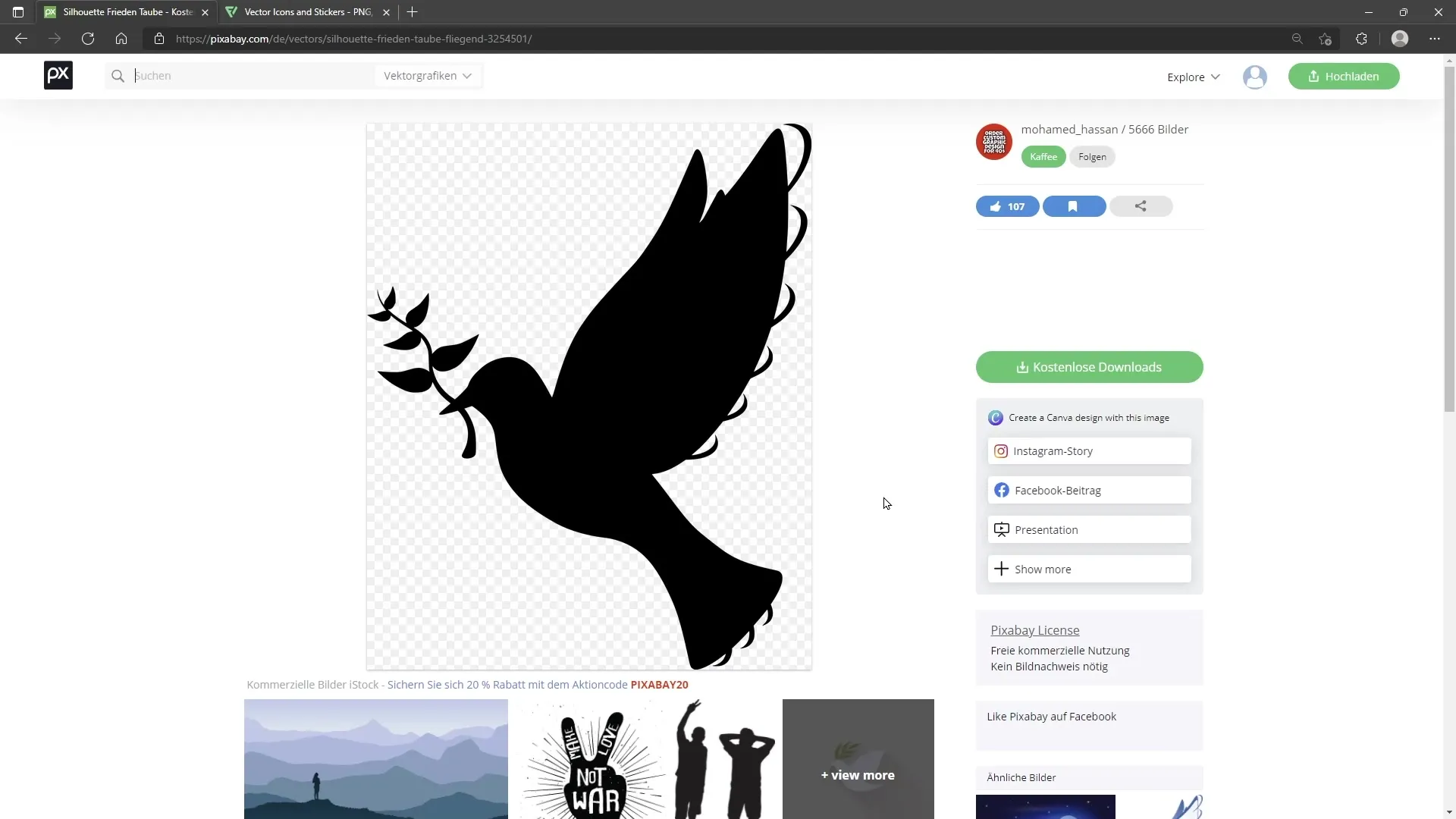
5. afbeelding downloaden
Je moet je registreren op Pixabay om de afbeelding te downloaden. Klik vervolgens op de knop "Gratis downloads". Hier krijg je verschillende opties te zien om te downloaden. Veel afbeeldingen zijn beschikbaar in het PNG-formaat, dat op pixels is gebaseerd. Soms heb je ook de optie om het vectorbestand in SVG-formaat te downloaden. Let goed op de licentiegegevens voor elke afbeelding die je downloadt.
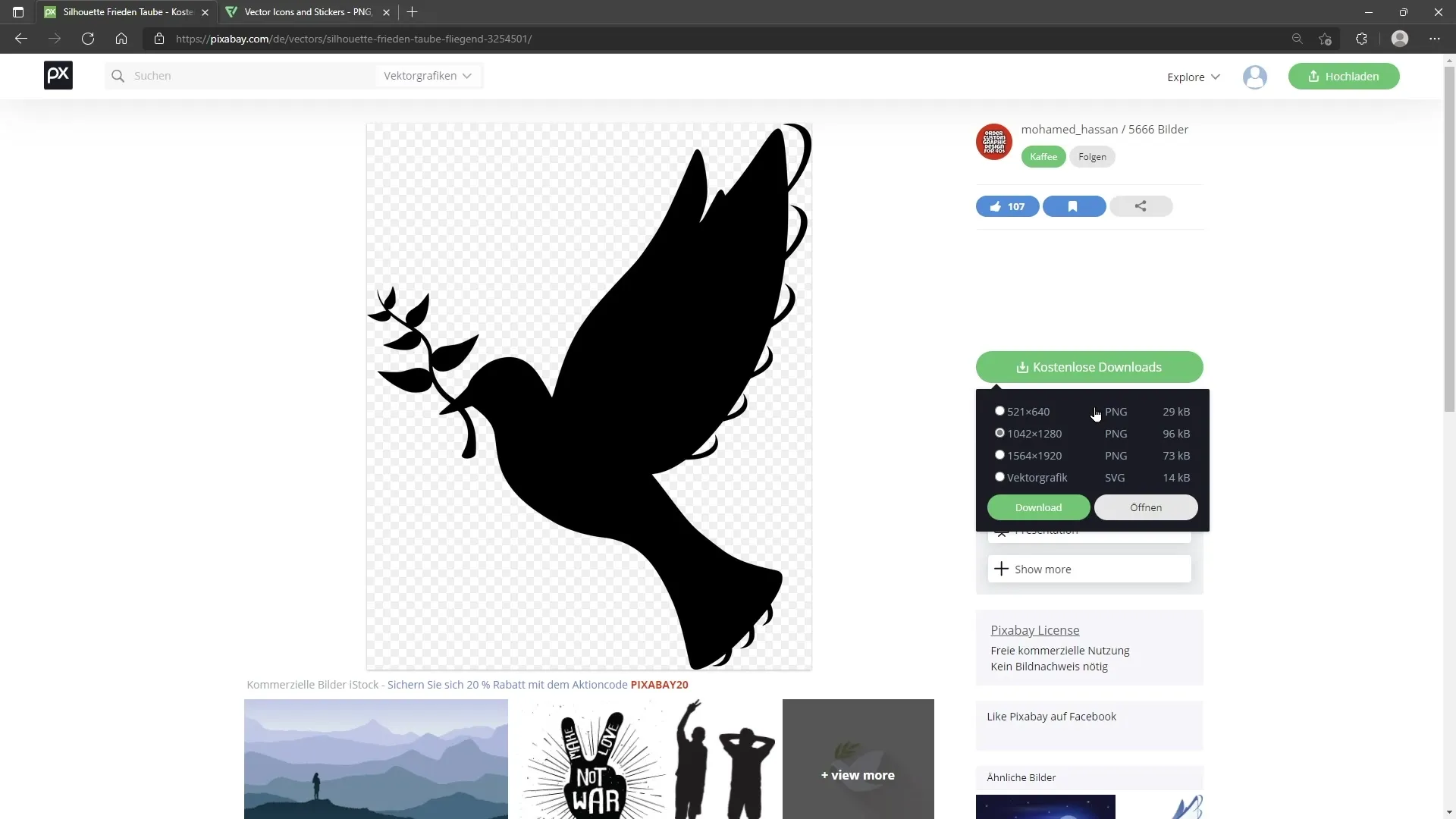
6. Vermeld de auteur
Voor veel afbeeldingen is naamsvermelding niet verplicht, maar wel aanbevolen. Je kunt een credit maken om de auteur te bedanken. Je kunt deze informatie opnemen in de inhoud van je website als je de afbeelding daar gebruikt.
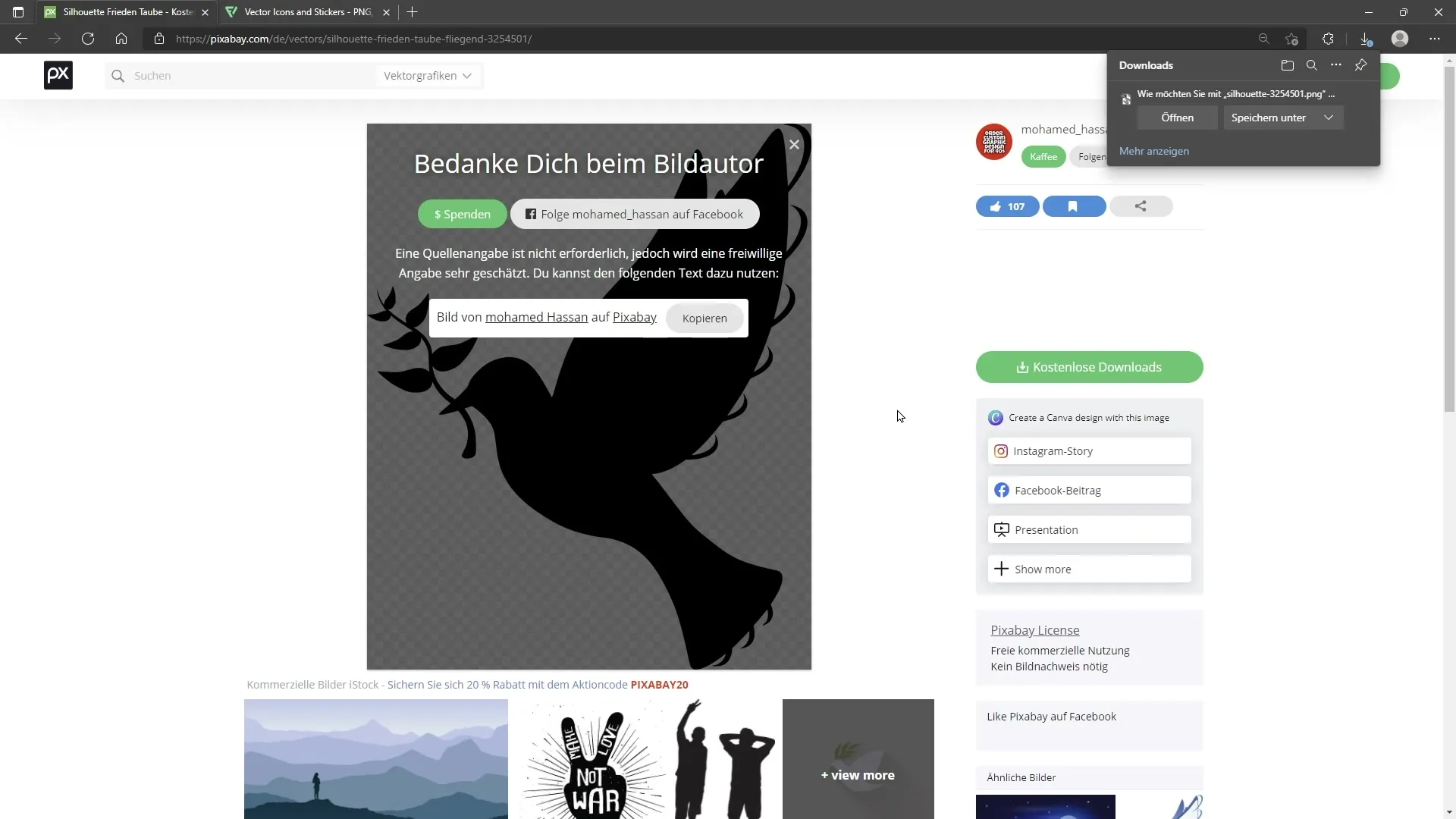
7. Pictogrammen zoeken op Flaticon
Om iconen te vinden, ga je naar flaticon.com. Hier kun je ook direct naar iconen zoeken in een groot zoekveld. Stel de taal in op Engels of schakel eventueel over naar Duits. Als je op zoek bent naar een spreker, voer dan "Speaker" in.
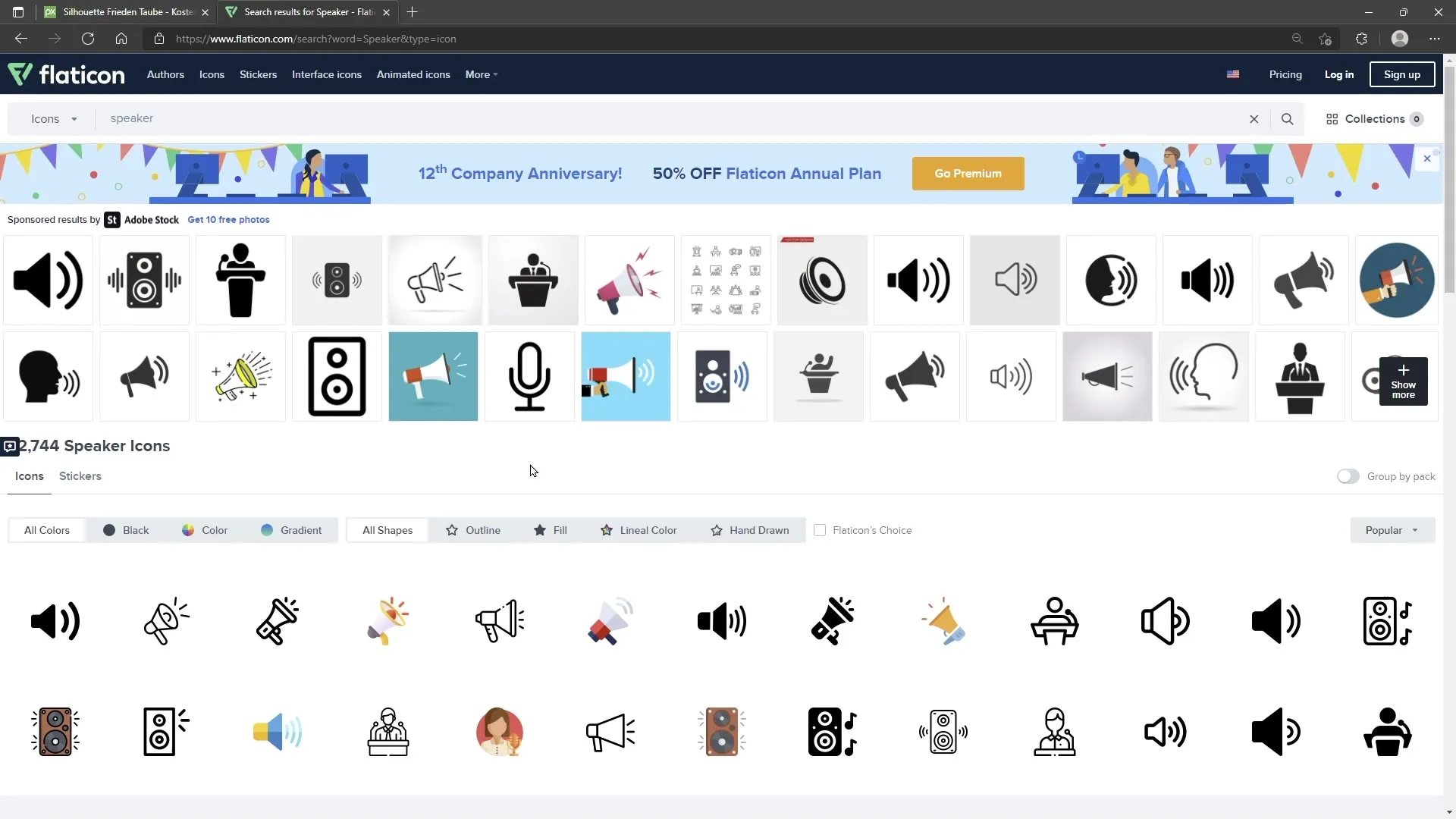
8. Resultaten filteren en downloaden
Net als bij Pixabay kun je de resultaten op Flaticon filteren op populariteit of nieuwheid. Selecteer een pictogram dat je leuk vindt en klik op "Downloaden". Je kunt het pictogram downloaden in PNG-formaat, maar je moet de auteur credits geven als je het gratis wilt gebruiken.
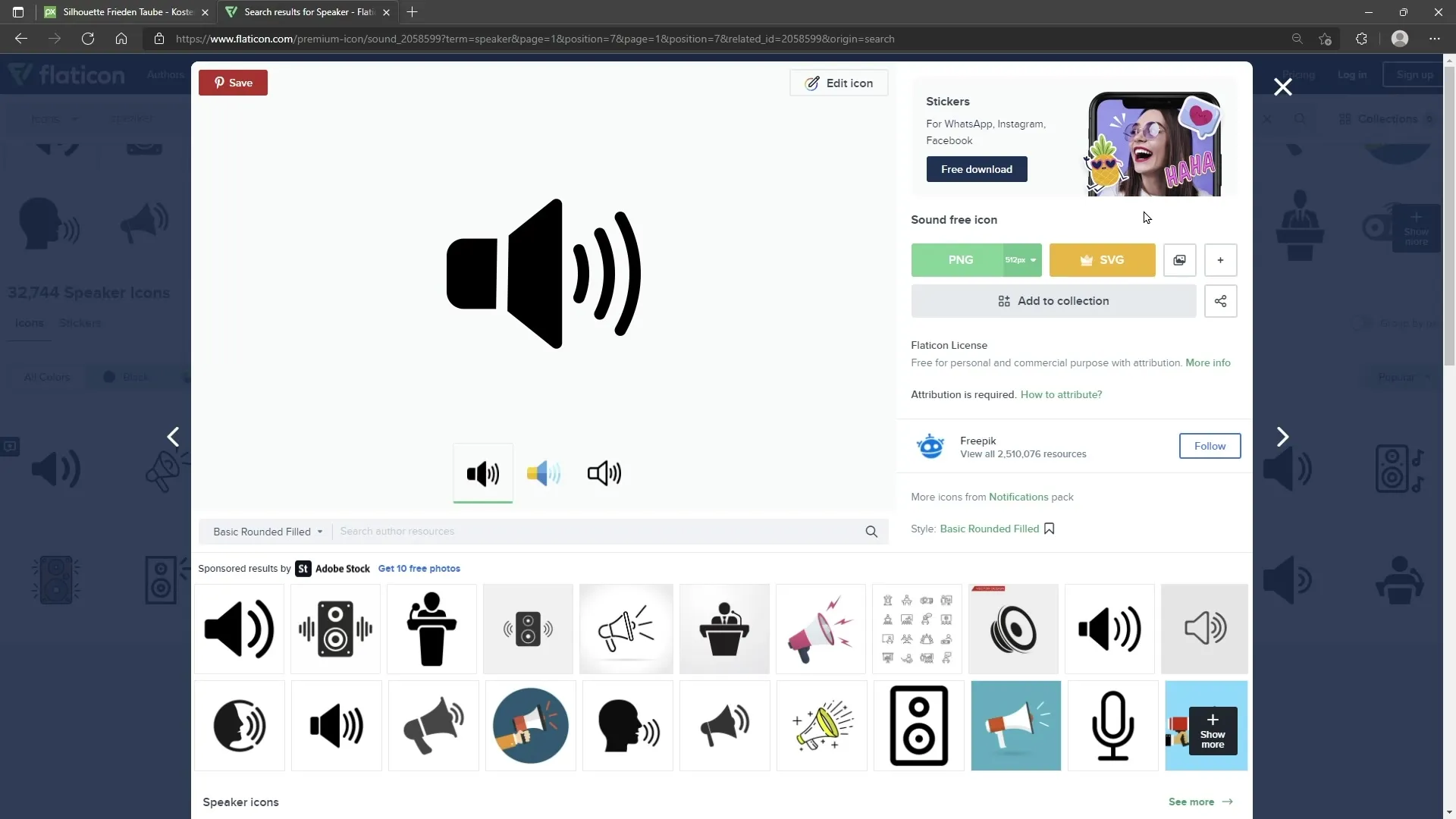
9. Start Inkscape en open een nieuw document.
Start Inkscape. Een dialoogvenster zal verschijnen. Klik op "Afdrukken" in het gedeelte "Document" en open een leeg A4-document waarin je je afbeeldingen zult importeren.
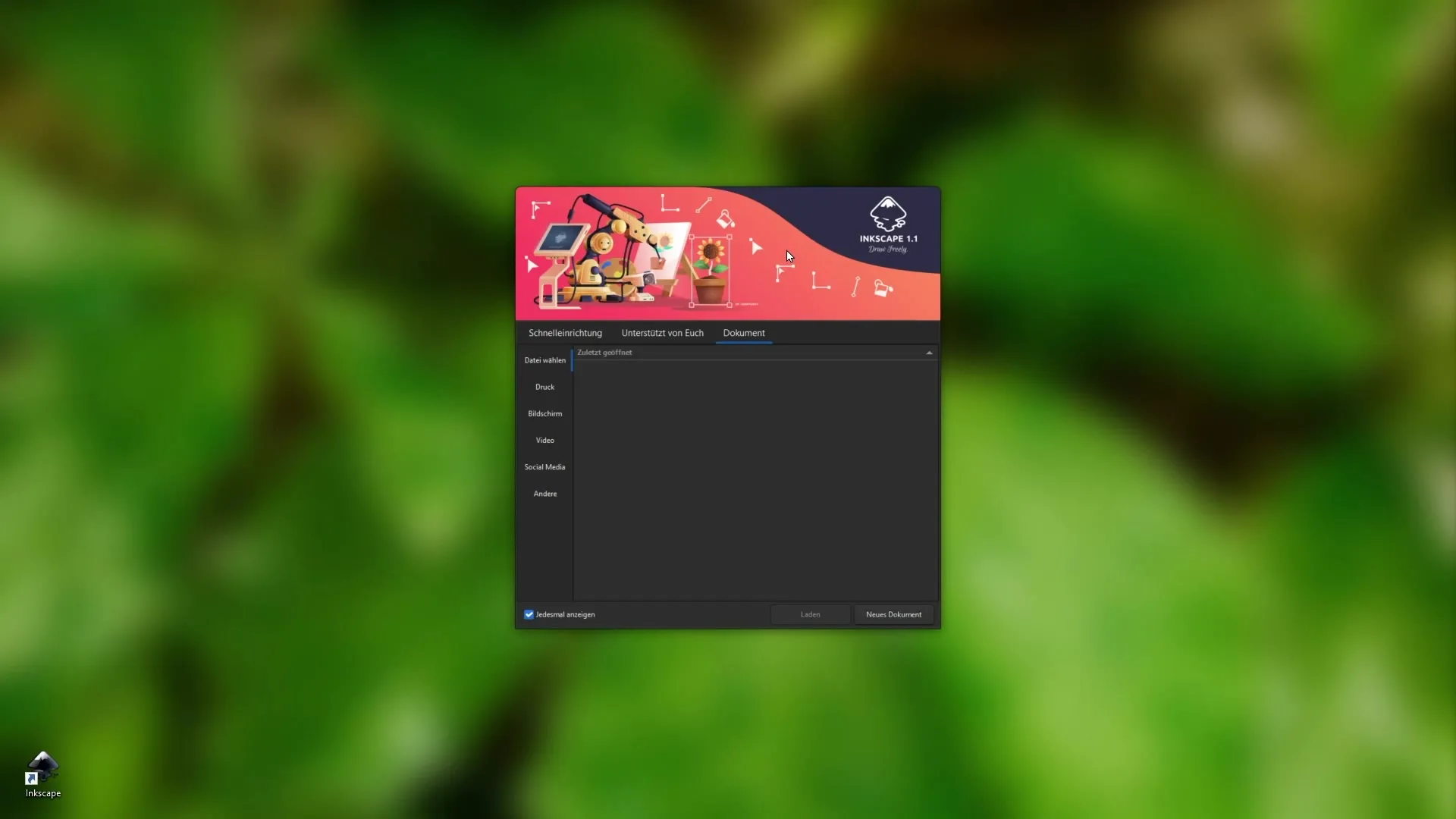
10. PNG-bestand importeren
Om je gedownloade PNG-bestand in Inkscape in te voegen, ga je naar "Bestand" en selecteer je "Importeren". Zoek het gewenste afbeeldingsbestand op je harde schijf en bevestig met "OK".
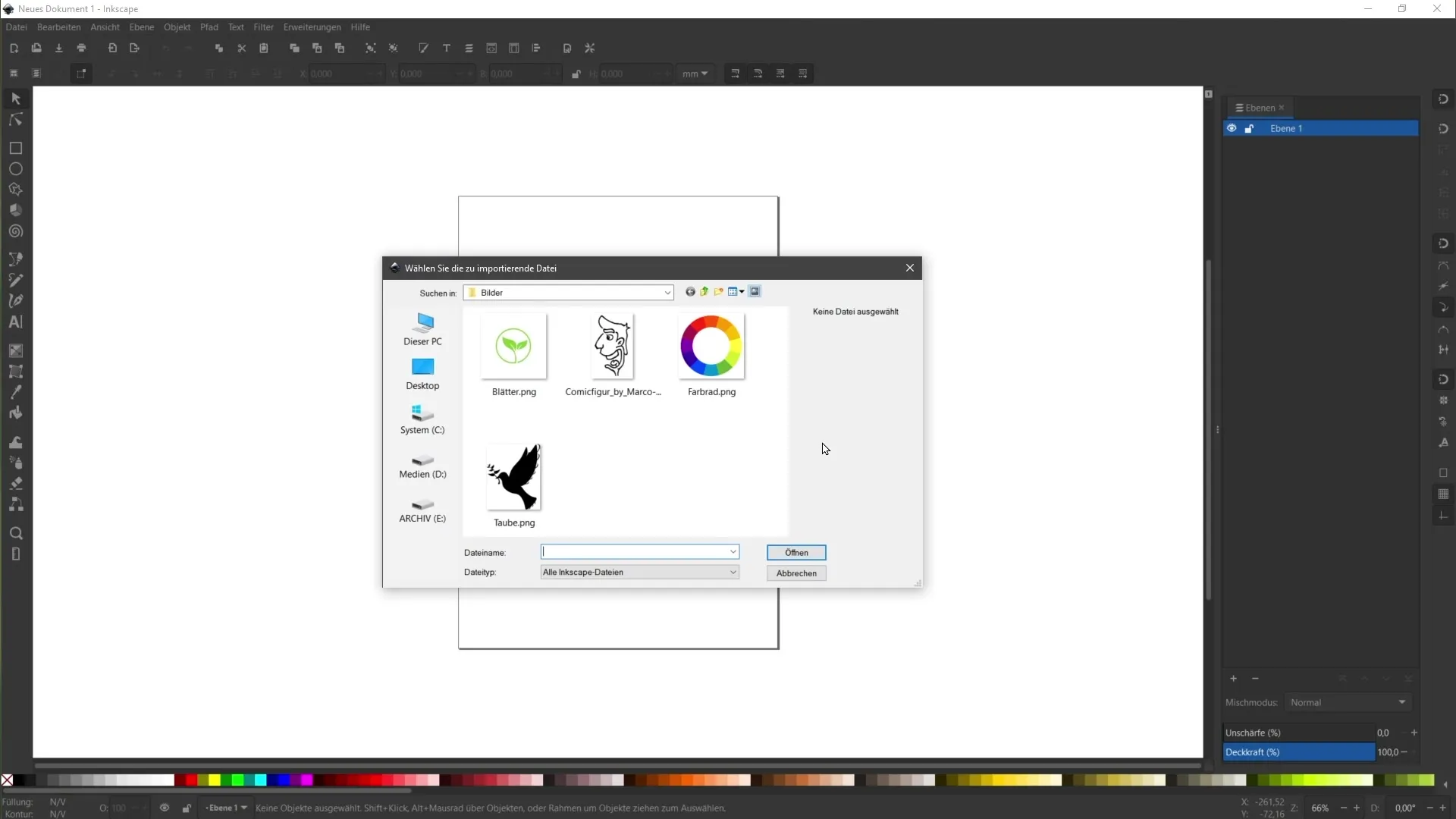
11. Selecteer importopties voor de weergave
Een ander dialoogvenster opent met de standaardinstellingen. Selecteer "gepixeld" in het gebied "Weergavemethode". Deze optie zorgt ervoor dat de pixelafbeelding wordt weergegeven zoals hij is, inclusief de typische trapeffecten aan de randen.
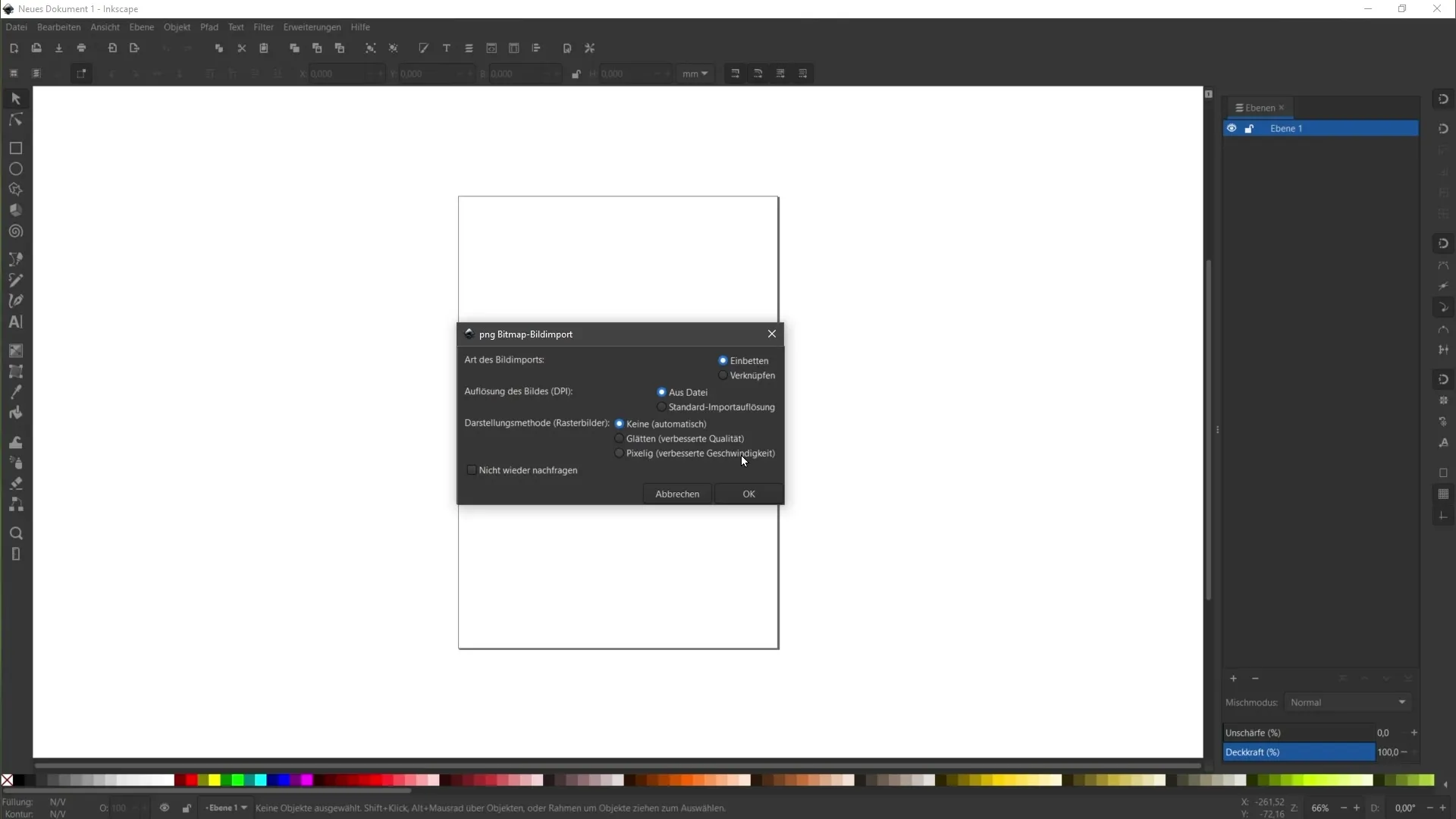
12. verkoopcorrecties uitvoeren
Als je een onscherpe weergave selecteert, wordt de afbeelding ook geïmporteerd, maar worden de randen gladgestreken. Dit kan handig zijn, afhankelijk van hoe je de afbeelding wilt gebruiken. Zorg ervoor dat je de methode kiest die het beste bij jouw visie past.
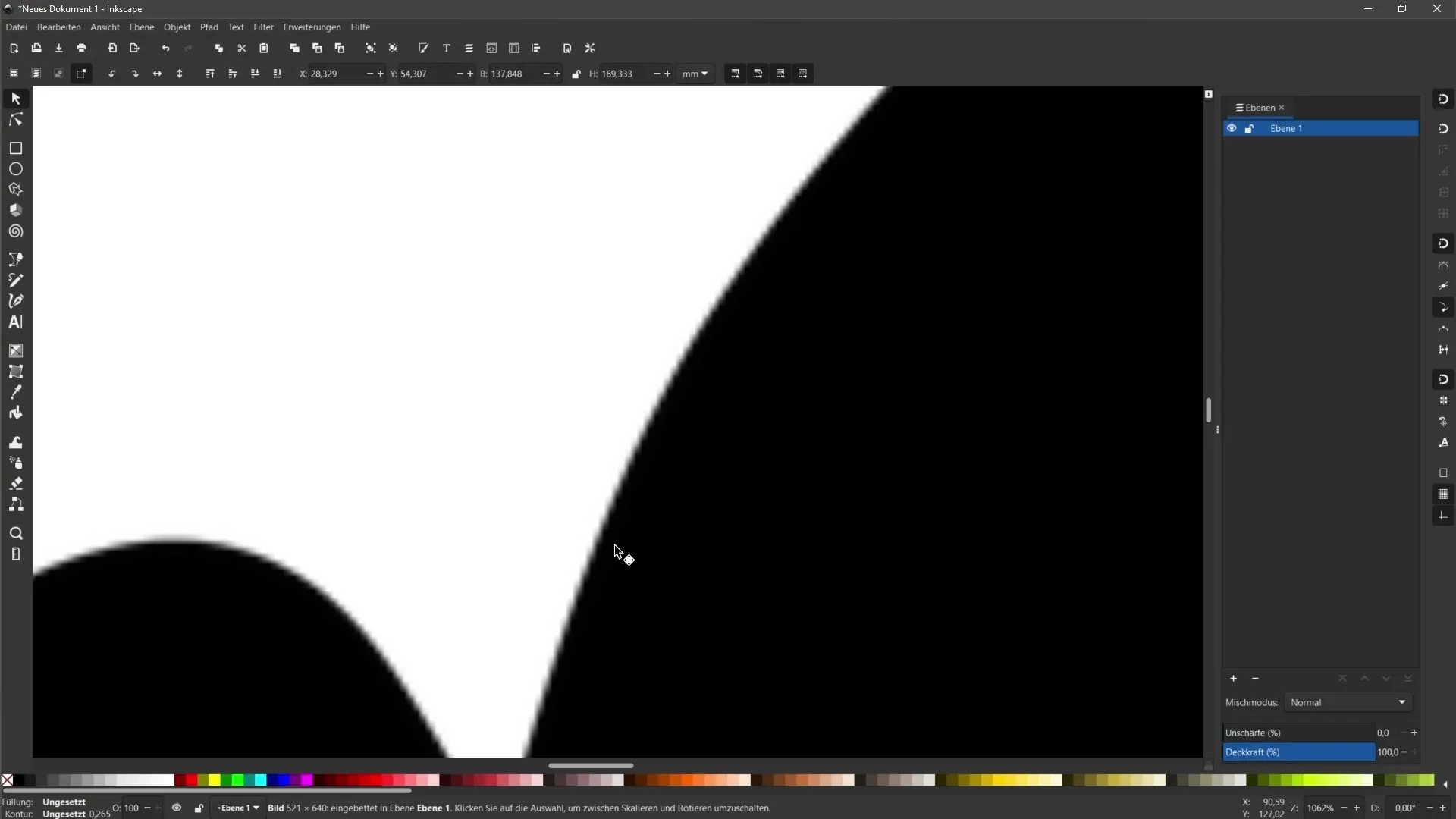
13. PNG-afbeelding bewerken in Inkscape
Zodra je de afbeelding hebt geïmporteerd, kun je deze naar wens bewerken en combineren met andere afbeeldingen. In de volgende stap is het mogelijk om het PNG-bestand te converteren naar een vectorbestand als je een vectorafbeelding nodig hebt.
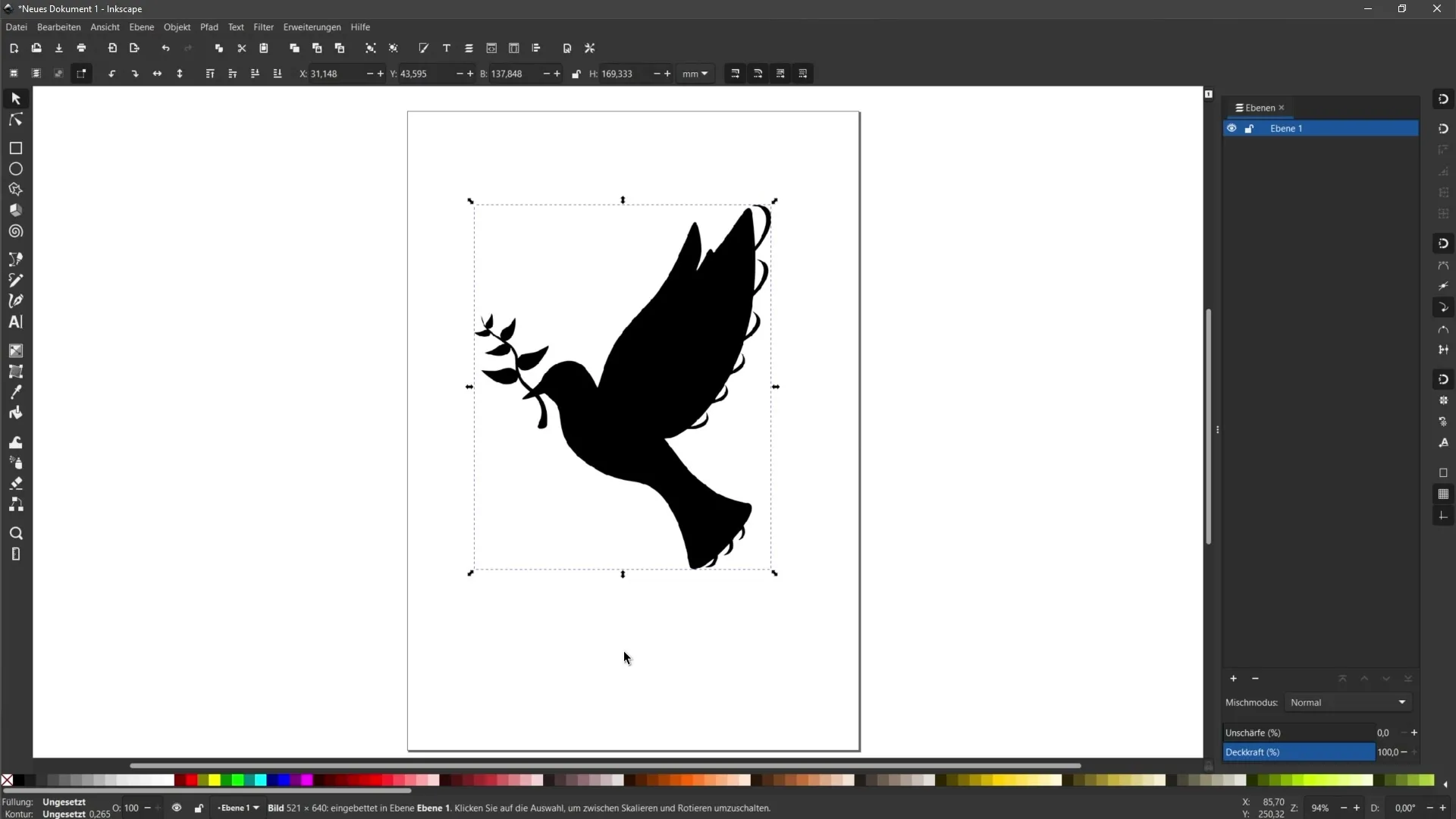
Samenvatting
In deze gids heb je geleerd hoe je gratis afbeeldingen kunt downloaden van pixabay.com en iconen van flaticon.com en hoe je deze bestanden kunt importeren in Inkscape. Respecteer steeds de licentievoorwaarden en geef krediet waar nodig of gewenst. Met de juiste stappen kan je je projecten veilig en efficiënt realiseren.
Vaak gestelde vragen
Hoe kan ik veilig afbeeldingen downloaden?Zorg ervoor dat je enkel afbeeldingen downloadt van websites die gratis licentie informatie aanbieden.
Kan ik Google Image Search gebruiken voor mijn project? Vermijd het gebruik van Google Image Search omdat de afbeeldingen niet beschikbaar zijn voor vrij gebruik.
Hoe belangrijk zijn licentiegegevens? Licentiegegevens zijn cruciaal om juridische problemen te vermijden. Houd je aan de specificaties van de betreffende website.
Wat moet ik doen als ik geen gratis afbeelding kan vinden?Je kunt overwegen om betaalde afbeeldingen te kopen van platforms zoals Adobe Stock.
Hoe importeer ik een afbeelding in Inkscape? Ga naar "Bestand", selecteer "Importeren" en kies het gewenste bestand van je harde schijf.


